EA自動売買を始めるなら、VPS(仮想専用サーバー)を契約しましょう。
VPS(仮想専用サーバー)とは、オンラインでレンタルできるパソコン環境(WindowsOS)のこと。24時間EAを安定して稼働させるなら必須のサービスです。
おすすめ月額有料VPSはこちら。
| VPSサービス名称 | 月額料金 | 推奨プラン |
|---|---|---|
| WebARENA Indigo | 3,410円(税込) | 4GB |
| さくらのVPS | 4,730円(税込) | 4GB |
| CONTABO | 17.48ドル(2,400円相当) | 8GB |
信頼性・扱いやすさを重視するならWebARENA Indigo、無料お試しから入りたいならさくらのVPS、コストパフォーマンスを重視するならCONTABOがおすすめです。
この記事ではEA運用におすすめのVPSを見ていきます。
EA向けVPSの選び方・基礎知識
メモリ(RAM)は4GB以上がおすすめ
EA自動売買をするなら、VPSはメモリ(RAM)は4GB以上にしましょう。
メモリ(RAM)とは簡単に言うと、パソコン内で作業中の情報を保存する領域のこと。
メモリが多ければ多いほど、1つのパソコンでたくさんのことを同時に行えるようになり、動画編集など重い処理をできるようになります。
ソフトウェア版MT4はそれほどメモリを食わないのですが、最近のWindowsOSが2.5GBのメモリを消費します。WindowsOSがクラッシュするリスクを下げるためにも、メモリ4GB以上は確保したいです。
料金相場は月額3,000円から4,000円(メモリ4GBの場合)
VPSの料金相場は月額3,000円ほどになります。(メモリ4GBプランの場合)
具体的には国内VPSだと月額3,000円ほど、海外のVPSなら月額2,000円ほど、WindowsOSを使わなければ月額1,000円ほどになります。月額料金を抑えたいなら海外VPSを使いましょう。
VPSの料金で月額3,000円ほどかかってしまうため、EAの運用額が少なすぎるとVPS費用で赤字になってしまいます。EAの利回りを月利3%と想定して、資金50万円から100万円以上で運用したいですね。
WindowsOS以外で接続するならRDPアプリも必要
WindowsOS以外のデバイスからVPSに接続する場合、リモートデスクトップアプリ(RDPアプリ)も必要になります。RDPアプリはOSごとのアプリストアからダウンロードできます。
RDPアプリは「Microsoft Remote Desktop」がおすすめ。マイクロソフト純正なので動作が安定しやすいです。
MacOS版ダウンロードはこちら。
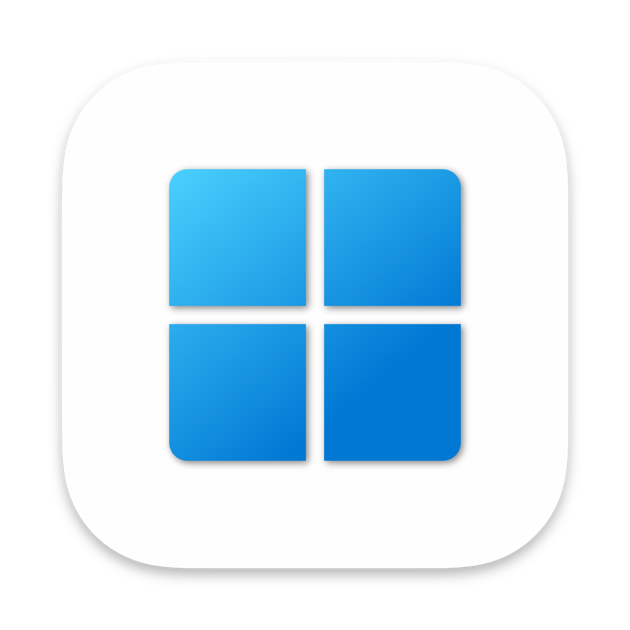
iOS版ダウンロードはこちら。
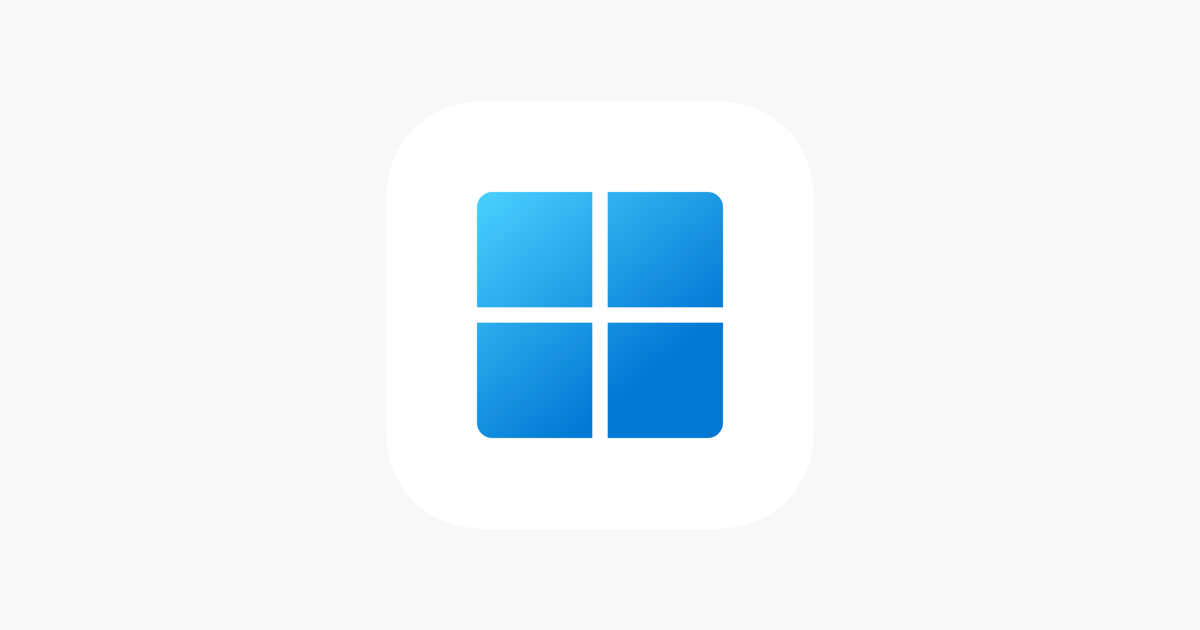
AndroidOS版ダウンロードはこちら。
WindowsOSでVPS接続する場合、RDPアプリは不要です。(Windowsメニューから接続できるため)
海外FXブローカーの無料VPSサービスはおすすめしない
一部の海外FXブローカーは集客のために無料VPSサービスを提供しています。ただこれらを使うのはあまりおすすめしません。
1つ目の理由は、VPS提供元であるBeeksFXの評判があまり良くないこと。海外の会社なので、日本人が利用してもうまくサポートしてもらえないかもしれません。
2つ目の理由は、メモリ(RAM)が2GBと低いこと。最近のWindowsOSはOSだけで2.5GBのメモリを消費するため、メモリの容量が低いとOSがクラッシュしやすくなります。
3つ目の理由は、無料利用ノルマを達成するために不必要なトレードを強いられること。
例えばXMの無料VPSサービスを利用するには毎月5.0ロット取引をすることが求められます。月額3,000円を節約するために、5.0ロット取引で3,000円以上の損をしたら赤字になってしまいます。

なおノルマを達成できなかった場合、その月は28ドルのVPS料金が発生します。
海外FXブローカーの無料VPSサービスは、集客目的なのであまり質が良くありません。VPSは自動売買の生命線なので、月額3,000円の出費は惜しまないようにしましょう。
スキャ・レイテンシー取引ならサーバー場所・約定速度にもこだわる
スキャEAやレイテンシー取引で超高速売買をするなら、VPSのリージョン(サーバー設置場所)も厳選しましょう。FXブローカーのサーバー場所とVPSサーバーの場所が近いほど、約定速度が速くなり、超高速売買の利益率が向上します。
例えばFXブローカーのサーバーがドイツにあるなら、VPSのリージョンもドイツ付近にします。基本的に海外VPSだとリージョンの選択肢が多く、国内VPSだとリージョンは日本だけとなります。
超高速売買やレイテンシー取引はEA上級者向けです。EA初心者はグリッドEAなどを使った方が利益を出しやすいため、VPSのリージョンはあまり気にしなくていいでしょう。
おすすめ月額有料VPS
WebARENA Indigo:月額3,410円/メモリ4GB
国内VPSをお手頃価格で使いたいなら「WebARENA Indigo」がおすすめ。メモリ4GBプランが月額3,500円とお買い得です。
LinuxOSにも対応しており、4GBプランが月額1,400円と非常に安いです。ただデスクトップ版MT4は基本的にWindowsOSにしか対応しておらず、Linuxで使うにはパソコンの専門的な知識が求められます。
注意点はスケールアップに対応していないこと。一度2GBプランを設定したら、同じ設定で4GBプランに変更できません。スケールアップしたいならさくらのVPSの方がおすすめです。
さくらのVPS:月額4,730円/メモリ4GB
VPSを無料で使ってみたいなら「さくらのVPS」もおすすめ。4GBプランが月額5,000円と高めですが、2週間の無料お試しがあります。
EA運用はサーバーの知識やパソコンの基本操作が求められるため、人によっては合わないことがあります。EA自動売買を無料で試せるのはありがたいですね。
ただし無料お試し期間(2週間)が過ぎると自動で3ヶ月プランに移行します。合わないと感じたら無料期間内に解約しておきましょう。
さくらのVPSはスケールアップにも対応しています。2GBプランを契約した後でも、設定を引き継いで4GBプランに変更できます。

CONTABO:月額17.48ドル(2,400円)/メモリ8GB
コストパフォーマンス重視なら海外VPS「CONTABO」もおすすめ。メモリ8GBの大容量プランが月額17ドル(2400円)で利用できます。
料金プランの概要はこちら。国内VPSより少し複雑です。
- 基本料金は月額8.49ドル(8GBプラン)
- WindowsOSの利用料金でさらに月額8.99ドル(合わせて月額17.48ドル)
- 初期設定で1回だけ8.49ドル(3ヶ月以上のプランだと割引あり)
UbuntuOSにも対応しており無料で利用できます。WindowsOSの代わりに使えば月額利用料8.99ドルを節約できます。
ただしWebサイトや会員ページは日本語に対応しておらず、メールのやり取りも英語で行うことになります。VPSを初めて使う方なら、国内VPSの方が使いやすいかもしれません。
VPSの設定方法・EA自動売買の始め方
前提:MT4口座を開設しておく
EA自動売買を始めるには、VPSだけでなくMT4口座も必要です。まだMT4口座を持っていない場合は、口座を作っておきましょう。
おすすめMT4口座はこちら。
| 口座タイプ | 最大レバレッジ | 取引手数料 | 最小ロット | ストップアウト |
|---|---|---|---|---|
| XM KIWAMI口座 | 1000倍 | なし | 0.01ロット | 20% |
| AXIORY ナノ口座 | 400倍 | 6ドル/ロット | 0.01ロット | 20% |
| Tradeview ILC口座 | 200倍 | 5ドル/ロット | 0.1ロット | 100% |
1番のおすすめはXM KIWAMI口座。最大レバレッジが1000倍と非常に高く、スワップフリーで、スプレッドもやや狭めなので、グリッド・マーチンゲールEAと相性がいいです。

2つ目のAXIORY ナノ口座は最大レバレッジが400倍と標準的ですが、スプレッド・取引コストが優秀でどんなEAでも利益を出しやすいです。(名目上は1000倍だが、実際は400-500倍で想定しておく)

3つ目のTradeview ILC口座は最大レバレッジは200倍と低めですが、スプレッド・取引コストが非常に優秀で、利幅の狭いスキャEAでも利益を出しやすいです。
ただ0.1ロット未満の取引ができず、ストップアウトも100%と高めなので、グリッド・マーチンゲールEAでは低リスク運用する必要があります。

手順1:VPSを契約する
すでにMT4口座を開設しているなら、VPSを契約します。
VPSは信頼性が高く、月額有料のものを使いましょう。GMO系列のVPSや海外FXブローカーの無料VPSはおすすめしません。
おすすめ月額有料VPSはこちら。
| VPSサービス名称 | 月額料金 | 推奨プラン |
|---|---|---|
| WebARENA Indigo | 3,410円(税込) | 4GB |
| さくらのVPS | 4,730円(税込) | 4GB |
| CONTABO | 17.48ドル(2,400円相当) | 8GB |
安定性や信頼性を重視するならWebARENA Indigo、2週間の無料お試しから始めるならさくらのVPS、コストパフォーマンスを重視するならCONTABOがおすすめです。
契約プランのメモリは4GB以上にしておきましょう。最近のWindowsOSは2.5GBのメモリを消費するため、4GB以下だとOSがクラッシュしやすくなります。
手順2:契約完了メールでログイン情報を確認する
VPSの契約が完了すると、VPS業者から契約完了メールが送られてきます。メールにはVPSログインに必要な情報が記載されているので保存しておきましょう。
VPSログインに必要な情報はこちら。
- IPアドレス
- ユーザ名
- ログインパスワード
メールに記載されていない場合は、VPS業者の会員ページにログインして確認します。VPSに関しては他にもたくさん情報がありますが、ログインするだけなら上3つの情報を抑えておけば十分です。
手順3:手持ちのデバイスからVPSに接続する(WindowsOS以外はRDPアプリが必要)
VPSのログイン情報を確認したら、お手持ちのデバイスからVPSに接続します。
VPSの接続方法はWindowsOSとそれ以外とで分かれています。
デバイスがWindowsOSの場合は、Windowsメニューの「Windowsアクセサリー」から「リモートデスクトップ接続」を選択し、そのままログイン情報を入力して接続します。
WindowsOS以外の場合は、アプリストアでRDPアプリをダウンロードして、アプリ経由でログイン情報を入力してVPSに接続します。
RDPアプリは「Microsoft Remote Desktop」がおすすめ。マイクロソフト純正なので動作が安定しやすいです。
MacOS版ダウンロードはこちら。
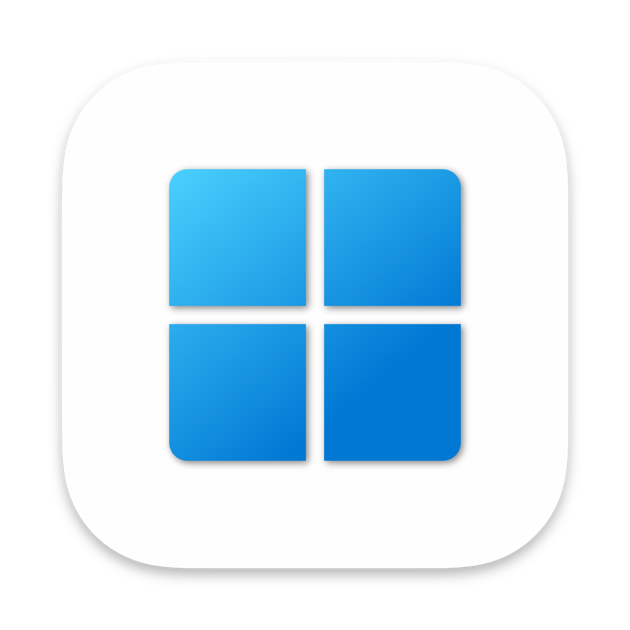
iOS版ダウンロードはこちら。
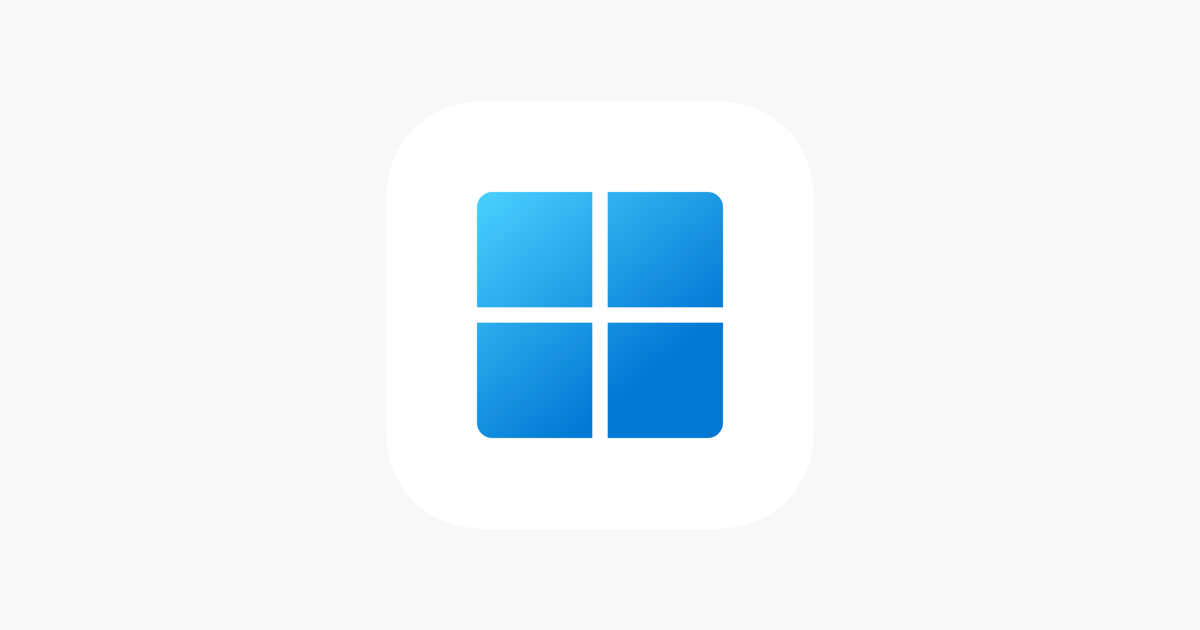
AndroidOS版ダウンロードはこちら。
手順4:VPS内部でソフトウェア版MT4をダウンロード・インストールする
VPSの接続に成功したら、VPS内部のウェブブラウザでソフトウェア版MT4をダウンロード・インストールします。



この時ダウンロードするソフトウェア版MT4は、海外FXブローカーの運用口座と同じものにしましょう。例えばXMのMT4口座を使うなら、XMのソフトウェア版MT4をダウンロードします。
運用口座とソフトウェア版MT4のブローカーが異なると、正常にログインできないことがあります。
手順5:EAをダウンロードして、ソフトウェア版MT4に組み込む
次はウェブブラウザでEAをダウンロードして、ソフトウェア版MT4にインストールします。
インストール・展開方法は、EAの種類によって異なります。
- MQL5 EA:ソフトウェア版MT4「ターミナル→マーケット」からインストール
- GogoJungle EA:Webブラウザでダウンロード→MT4で展開(GogoJungle EA設定方法)
- LET’S REAL EA:Webブラウザでダウンロード→MT4で展開(LET’S REAL EA設定方法)
- ソースコードEA:MT4メタエディターからコンパイル
MQL5 EAの場合は、MT4でMQL5アカウントにログインした後、「ターミナル」ウインドウの「マーケット」タブからEAをダウンロード・インストールします。

GogoJungle・LET’S REALなど市販EAの場合は、それぞれの会員ページでEAをダウンロードして、MT4で展開します。EAの展開は手順が複雑なので、初心者はインストールの簡単なMQL5 EAから使ったほうがいいです。
MQL5 EAは「Dark Venus」がおすすめ。MQL5アカウントがあれば無料でダウンロードできます。


そのまま運用すると破綻リスクが非常に高いので、窓埋めトレードなどでタイミングを限定して運用します。

手順6:EAをチャートに設定する
EAのインストールができたら、MT4の「ナビゲーター」にインストールしたEAが表示されます。

「ナビゲーター」のEAをダブルクリック、あるいは任意のチャートにドラッグすることで、EAを稼働できます。

EAをチャートに設定すると、パラメーターの設定画面が表示されます。運用ロットなどを調整しましょう。

EAを設定した後、画面右上に「ニコちゃんマーク」が表示されていれば、正常に稼働していることになります。

逆に「ニコちゃんマーク」が困った顔している場合は、EAが稼働できていないため、原因を究明してトラブルシューティングしましょう。
